Если вы недавно обнаружили папку $Windows.~BT , возможно, вы захотите удалить ее, чтобы освободить место на жестком диске. К счастью, удалить можно безопасно, но это не так просто, как вы думаете.
В этой статье рассказывается, что такое папка $Windows.~BT , безопасно ли ее удалять и как это сделать, если вы захотите.
Что такое папка $Windows.~BT?
Папка $Windows.~BT — это скрытая папка на диске, на котором установлена операционная система Microsoft Windows. Windows создает эту папку вместе с папками $Windows.~WS и Windows.old при обновлении старой версии до Windows 10 или при обновлении Windows 10 до новой сборки.
Папка $Windows.~BT содержит все предыдущие установочные файлы Windows и важные файлы журналов на случай, если установка не прошла успешно и требуется устранение неполадок или возврат. Раньше удаление папки $Windows.~BT не позволяло пользователям вернуться к более старой сборке с помощью инструмента Восстановление системы, который можно найти через Панель управления>Система и безопасность.>Резервное копирование и восстановление (Windows 7).
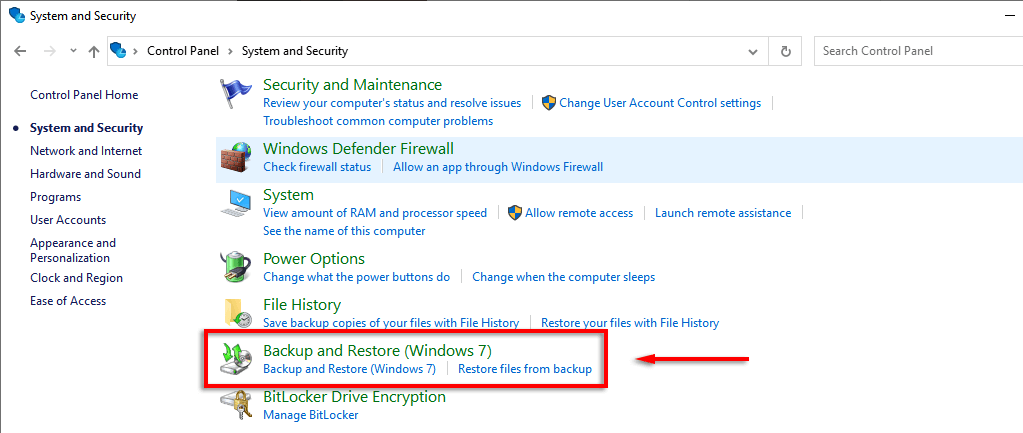
Однако перейти на Windows 7 или 8 больше невозможно. Вместо этого требуется чистая установка. Хуже того, папка $Windows.~BT может занимать десятки гигабайт на жестком диске. Итак, вы можете удалить его?
Можете ли вы удалить папку $Windows.~BT?
Короче говоря, да. Это безопасно и легко удалите папку $Windows.~BT. Это не приведет к удалению важных файлов Windows для вашей операционной системы.
Больше невозможно вернуться к предыдущей версии версия винды с помощью папки $Windows.~BT, поэтому вы также можете удалить ее до экономить место на диске на своем жестком диске.
Примечание.Windows должна автоматически удалить папку $Windows.~BT через десять дней после обновления до Windows 10 или новой сборки.
Как найти папку $Windows.~BT
Сначала проверьте, существует ли в вашей системе папка $Windows.~BT. Для этого вам необходимо иметь возможность видеть скрытые файлы. Чтобы включить этот параметр:
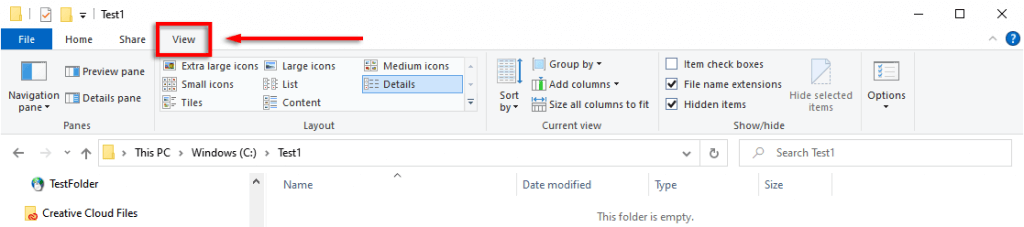
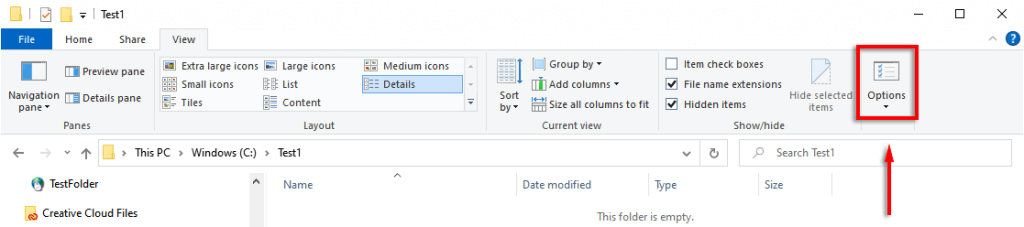
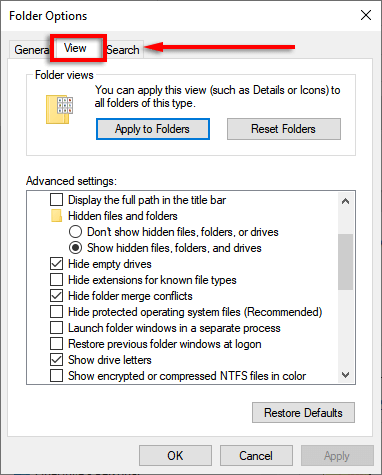
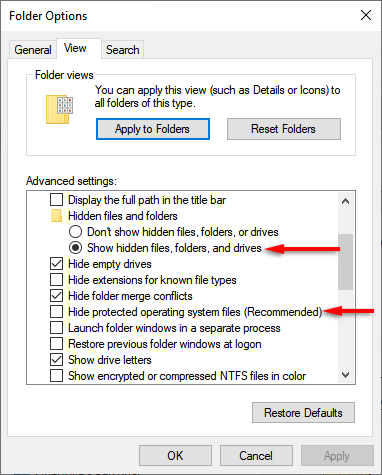
Если этот параметр включен, перейдите к диску, на котором должна находиться ваша папка $Windows.~BT (например, диск C:\).
Как удалить папку $Windows.~BT
Если папка присутствует, вы не сможете удалить ее, просто нажав клавишу удаления. Вместо этого вам придется использовать Инструмент очистки диска. Для этого:
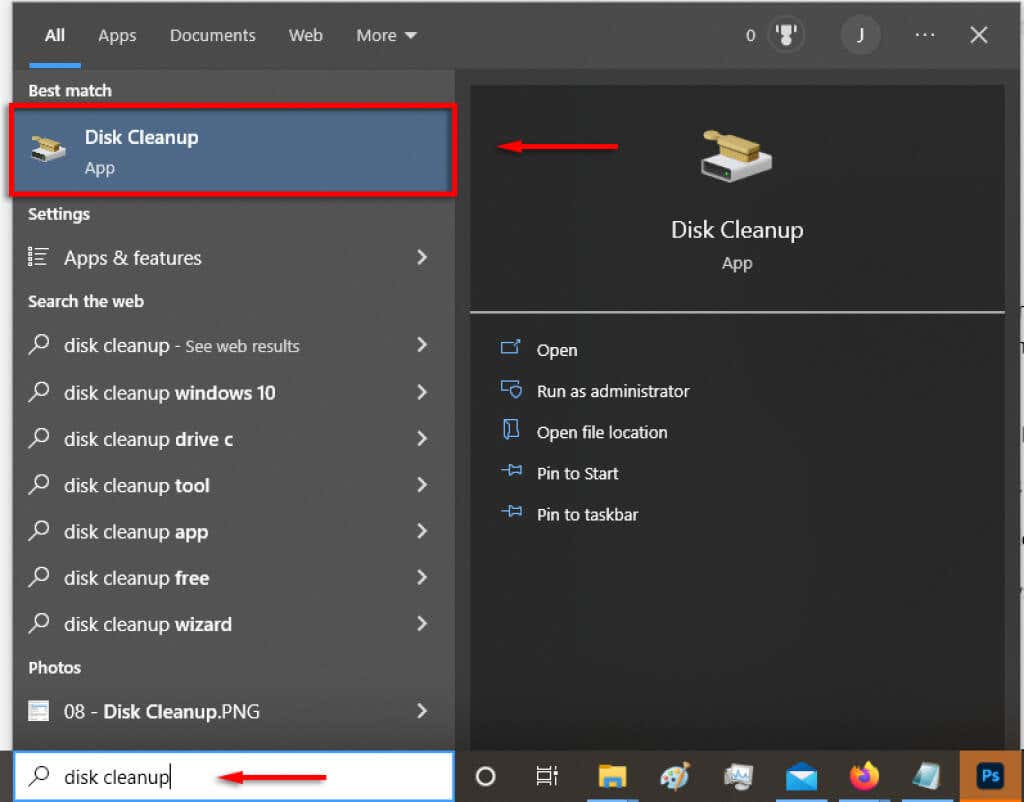
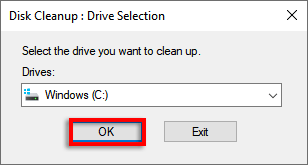
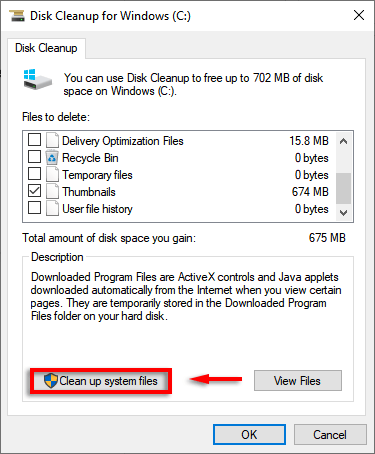
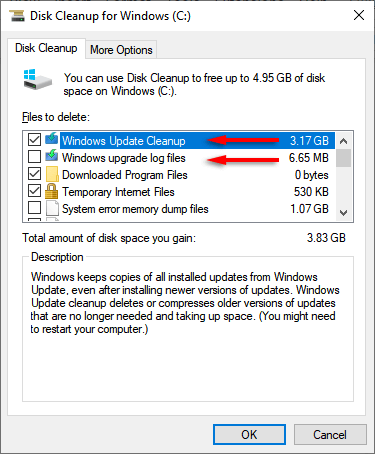
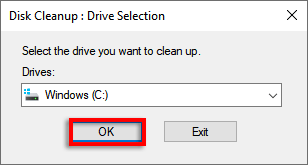
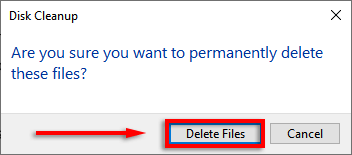
Примечание.Если у вас нет разрешения на удаление папок, вы можете включить его, открыв Командную строкуот имени администратора и набрав следующий код и нажмите Enter. Не забудьте заменить C:\ на любой диск, на котором установлена ваша операционная система..
takeown /F C:\$Windows.~BT\* /R /A
icacls C:\$Windows.~BT\*.* /T /grant
администраторы: F
rmdir /S /Q C:\$Windows.~BT\
Если это не помогло, перезагрузите компьютер в Безопасном режимеи повторите попытку.
Отключить надоедливые уведомления о жестком диске
В Windows, Mac и Linux есть немало хороших и неприятных функций, оставшихся от старых версий. К счастью, в Windows их часто можно удалить. Если вам надоели предупреждения о нехватке места на диске, удаление папок Windows.~BT и Windows.~WS может освободить место и выиграть немного времени.
.